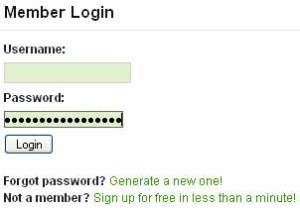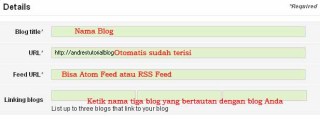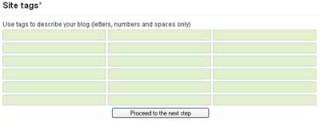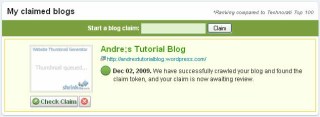Tidak seperti menu arsip pada blogger yang bisa diset dalam tampilan dropdown, label dalam blogger tidak memiliki fasilitas ini. Jangan khawatir karena para pemikir jenius diluar sana sudah memikirkan hal ini (bukan om lho hihihi :). Sedikit tambahan, sebelum kita menggunakan kode dibawah ini pastikan bahwa element label sudah terpasang pada blog, jika tidak jangan harap menemukan kodenya :)
Contoh tampil menu dropdown label:

Ikuti tutorial dibawah ini untuk membuat dropdown label:
(sebelum mencoba jangan lupa backup code dengan menekan link Download Template Lengkap)
Langkah pertama, masuk pada tab template -> Edit Html -> jangan lupa beri tanda cek pada Expand Template Widget -> kemudian cari kode dibawah ini:
Tips : Agar mudah dalam pencarian sebaiknya cari kode (<data:label.count/>)
<ul>
<b:loop values='data:labels' var='label'>
<li>
<b:if cond='data:blog.url == data:label.url'>
<data:label.name/>
<b:else/>
<a expr:href='data:label.url'><data:label.name/></a>
</b:if>
(<data:label.count/>)
</li>
</b:loop>
</ul>Jika sudah ketemu ganti seluruh kode diatas dengan kode dibawah ini:
<br /> <select onchange='location=this.options[this.selectedIndex].value;'> <option>Select a label</option> <b:loop values='data:labels' var='label'> <option expr:value='data:label.url'><data:label.name/> (<data:label.count/>) </option> </b:loop> </select>
Warna merah <option>Select a label</option> bisa kita ganti dengan kalimat sendiri.
Selamat mencoba







 08.04
08.04
 iLho Hitter
iLho Hitter